- المنصة
- منصات تداول
- التوجيهات اليدوية
- دليل المستخدم للنت تريدكس على الويندوز
- تفعيل الحساب
إضافة الحساب إلى منصة NetTradeX
لإضافة حساب تم فتحه سابقاً ( سواءاً كان حقيقي أو تجريبي ) الى منصة التداول NetTradeX ، اختر " ملف " من القائمة الاساسية للمنصة و في القائمة السياقية المفتوحة ، اختر " اضافة اسم مستخدم متوفر ".
ستنفتح في منصة التداول نافذة " اضافة اسم مستخدم متوفر – خطوة 1 "
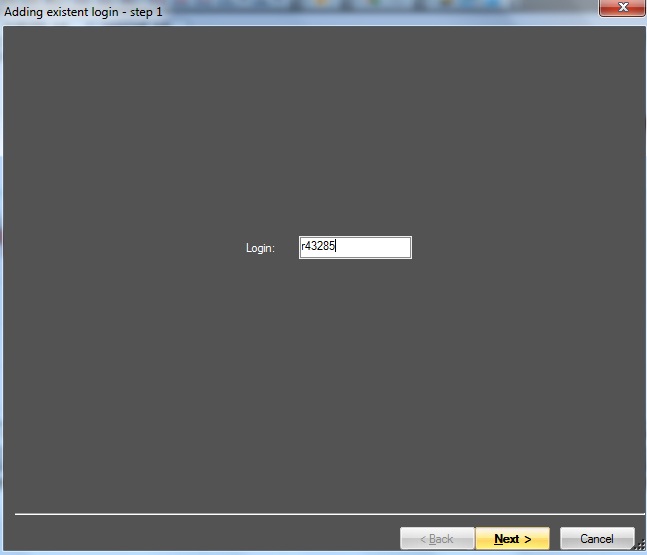
في حقل " اسم المستخدم: " : قم بإدخال رقم الحساب التجاري ( الحساب الحقيقي يبدأ بحرف r أما الحساب التجريبي فيبداً بـ Demo ) و اضغط على زر " التالي ".
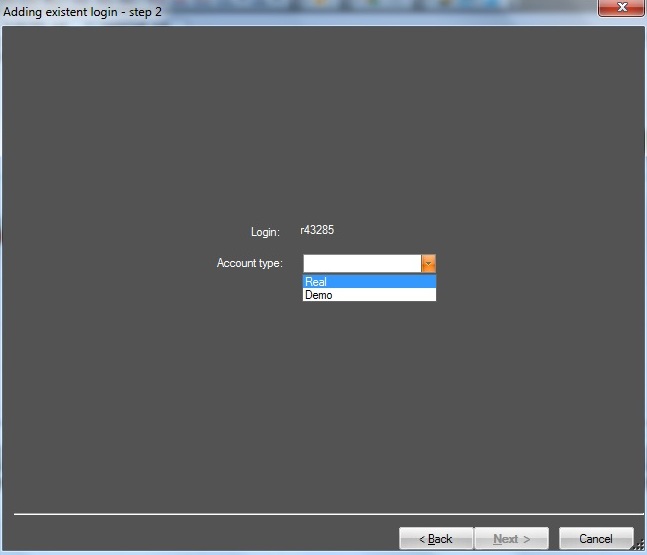
من نافذة الحوار المفتوحة " اضافة اسم مستخدم متوفر – خطوة 2 " اختر نوع الحساب " حقيقي " أو " تجريبي " و اضغط على زر " التالي ".
تُفتح نافذة " اضافة اسم مستخدم متوفر – خطوة 3 ".
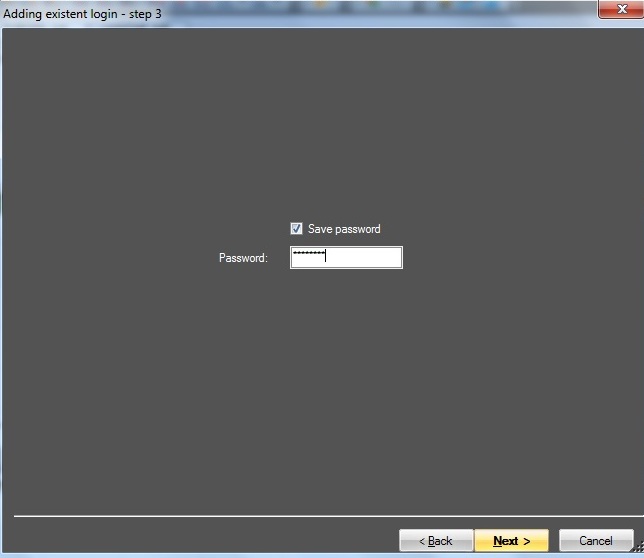
في هذه النافذة ، يمكنك وضع اشارة " حفظ كلمة المرور " ، و إدراج كلمة المرور في حقل ( بيانات الحساب المٌنشأ مسبقاً في المكتب الخاص ) و اضغط على زر " التالي ". أو يمكنك مباشرة الضغط على زر " التالي " بدون وضع اشارة ( و بدون ادخال كلمة المرور في هذه الخطوة ).
تُفتح نافذة حوار " اضافة اسم مستخدم متوفر سابقاً – الخطوة 4 " – لإنشاء " مساحة العمل " و الذي يمكنك فيه اختيار اسم و قالب " مساحة عملك " .
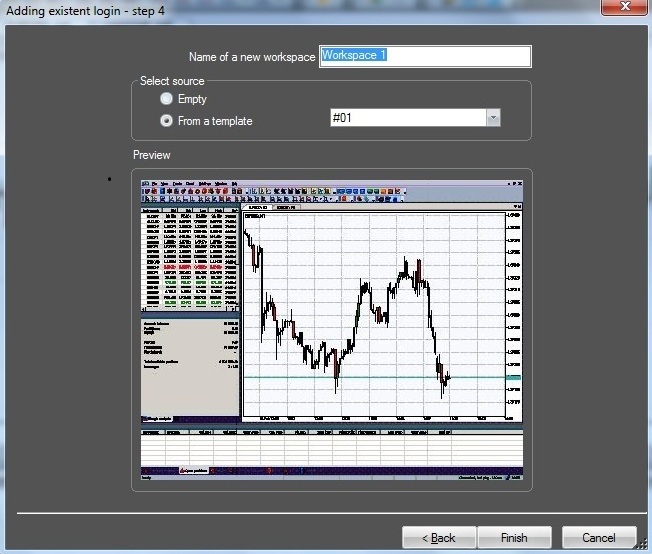
اضغط على زر " جاهز " – إجراءات اضافة الحساب ستكون بذلك منتهية ، و سيظهر في قائمة " اسماء المستخدم " في نافذة " الملاح " ( و لكن الاتصال بالحساب ما يزال غير قائم ).
للاتصال بالحساب ، قم بإنتقائه من قائمة اللوغينات في نافذة " الملاح ".
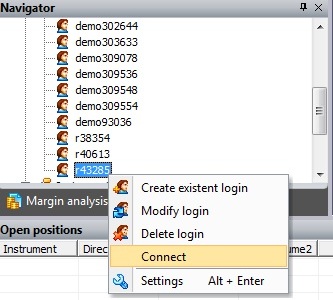
اضغط على رقم الحساب نقرتين بالفأرة أو قم بإستدعاء القائمة السياقية بالنقر بالزر الايمن للفأرة و اختر " اتصال ". إذا كانت كلمة المرور مُدرجة مسبقاً و محفوظة ، فإن الاتصال بالحساب يتم ، و إلاً فستُفتح نافذة " الاتصال بالحساب التجاري".
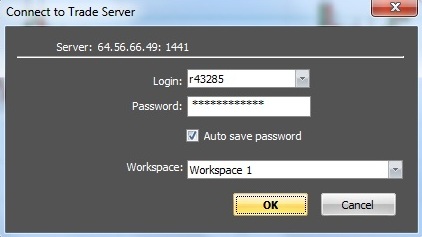
في النافذة المفتوحة ، يمكنك إدراج كلمة المرور ( و ، اضافة ، إختيار " مساحة العمل "). من بعد ذلك ، يكون الحساب متصل بالسيرفر و مستعد للعمل .
هــــام : تتم إضافة الحساب المتوفر مرة واحدة على كل كمبيوتر من الكمبيوترات التي تريد من خلالها الوصول الى حسابك التجاري.
